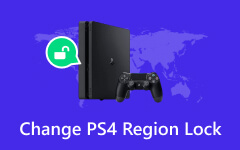PS4'te DVD Oynatabilir miyim? PS4'te Kolaylıkla DVD Nasıl İzlenir

PlayStation 4'ünüz varsa kılavuz kitabında PS4'ün DVD ve Blu-ray diskleri desteklediğini yazdığını öğreneceksiniz. Ancak birçok kullanıcı PS4 DVD oynatmayla ilgili sorunlar bildirdi. Şunu merak edebilirsiniz: "Nasıl PS4'te DVD oynatabilir miyim?" PS4 dünya çapındaki oyuncular arasında popülerdir. Zaten bir PS4'ünüz varsa, DVD oynatıcı satın almanıza da gerek yoktur. PS4'te DVD film izlemenin birden fazla yolu vardır. Bu sefer, tümünü öğrenebilirsiniz. Çalıştırma ve kullanışlı yazılım da dahil olmak üzere PS4'te DVD oynatma hakkında gerekli bilgiler Bu eğitimi okumak için birkaç dakikanızı ayırmanız yeterli; PS4'te DVD oynatma hakkında bilmeniz gereken her şeyi edinebilirsiniz.
Bölüm 1: DVD'yi Doğrudan PS4'te izleyin
DVD filminizi PS4'te oynatmadan önce, PS4 DVD kontrollerini öğrenmek için kılavuz kitabını dikkatlice okumalısınız. Disk formatınız PS4 tarafından destekleniyorsa DVD'leri PS4'te izlemek için bu kılavuzu takip edebilirsiniz. Aksi taktirde ikinci kısma geçmeniz gerekmektedir.

Öncelikle en son PS4 yazılımını indirip güncellemelisiniz. PS4'ünüzü bir ağa bağlayın ve işlev ekranına gidin, Ayarlar'ı ve ardından Sistem Yazılımı Güncellemesi'ni seçin. Yazılım güncellemesi tamamlanana kadar bekleyin.
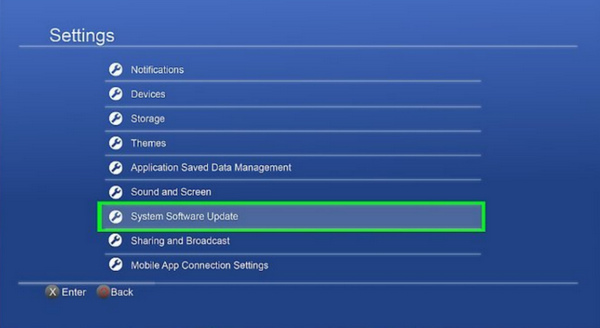
Desteklenen DVD'yi PS4'ünüze takın. Ana arayüz göründüğünde disk simgesini bulun ve PS4 kontrolünüzdeki Oynat düğmesine basın.
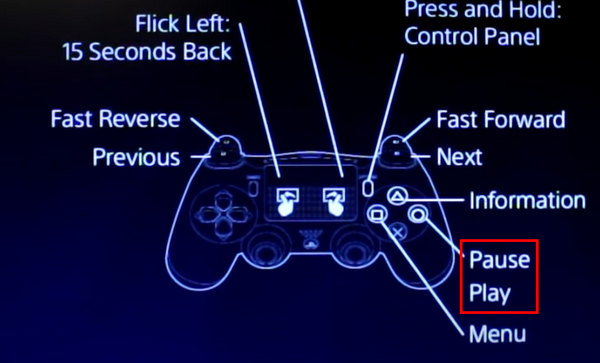
Daha sonra disk oynatılmaya başlamalı ve DVD'yi doğrudan PS4'te izleyebilirsiniz.
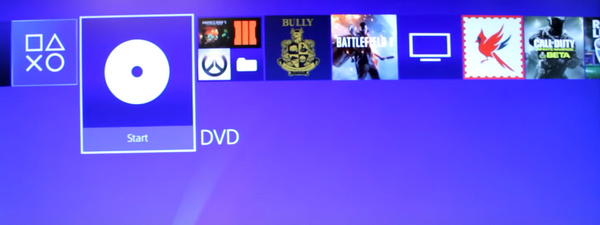
Diski taktıktan sonra PS4 DVD oynatmıyorsa veya DVD'niz PS4 tarafından desteklenmiyorsa aşağıdaki alternatif çözümü kullanmanız gerekir.
Bölüm 2: PS4'te DVD Oynatmak için DVD'leri RIP'lemenin En İyi Yolu
Birçok neden PS4'in DVD okumamasına neden olabilir. Disk formatı, örneğin, PS4 sürücüsü ile uyumlu değildir. Ya da DVD film PS4 için yetkili değil. Dijital videolarla daha uyumludur, böylece DVD'yi kopyalayabilir ve DVD'yi PS4'te izleyebilirsiniz. Bu işi yapmak için profesyonel DVD ripper kullanmanız önerilir. Tipard DVD Ripper. DVD Ripper'ın en büyük avantajı, DVD'yi yaygın olarak kullanılan video dosyalarına orijinal kalitede dönüştürmektir. Ayrıca, DVD kopyalama işlemini basitleştirebilir.
PS4 için DVD rip nasıl
DVD Ripper'ın sırasıyla Windows ve Mac sürümleri vardır. Web sitesine gidebilir ve işletim sisteminize bağlı olarak doğru sürümü indirebilirsiniz. Kurulumdan sonra DVD Ripper'ı açın ve PS4'te izlemek için DVD'yi optik sürücüye yerleştirin.

Basın Disk yüklemek Üst şerit üzerindeki düğme, DVD Ripper diski otomatik olarak algılar ve yükler.

Disk yüklendikten sonra alttaki alana gidin ve üzerine tıklayın. Ayarlar Profil ayarları penceresini açmak için düğmesine basın. İçinde Video ayarları bölümünden MP4 gibi bir PS4 destekli video formatı seçin Encoder liste. Diğer parametreleri özelleştirebilir veya varsayılan olarak bırakabilirsiniz. DVD Ripper bu parametreleri sıfırlayacak ve donanım ve yazılımınıza göre en iyi çıktıyı üretecektir. Onaylamak ve ayarlar penceresini kapatmak için Tamam düğmesine basın.

Tıkla Araştır yanındaki düğmeyi tıklayın Varış yeri alanı seçin ve çıkışı kaydetmek için bir konum seçin.
Hazır olduğunuzda, tıklayın Tümünü Kopyala PS4 için diski kopyalamaya başlamak için
Dönüşüm işlemi tamamlandıktan sonra şunları yapabilirsiniz: DVD'yi USB'ye kopyalayın ve PS4'te DVD filmini sorunsuzca izleyin.
Bölüm 3: DVD'yi Mac'te PS4 Ücretsiz'e dönüştürün
El freni Mac için açık kaynaklı bir DVD ripper. Ve biz bu uygulamayı bir DVD'ye ödemeden, bir kuruş ödemeden PS4'ta DVD izlemek için kullanabiliriz.
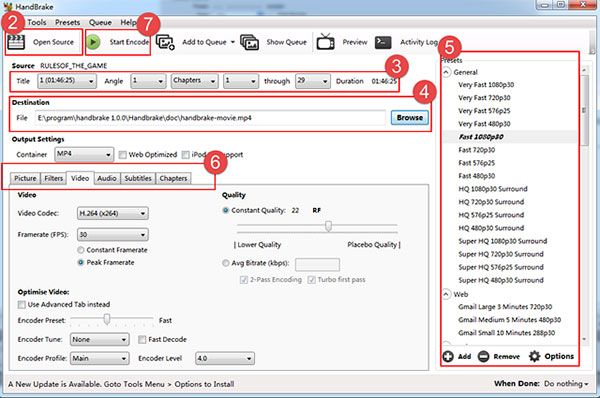
DVD'yi optik sürücünüze yerleştirin ve El Freni'ni açın. Bir kaynak bulmanızı isteyecektir; sonra seç DVD Sürücü seçeneği ve devam et.
Kaynak bölümüne gidin ve Başlık açılır listesini açın. Tüm DVD filmini kopyalamak için, listeden en uzun süreyi seçmelisiniz.
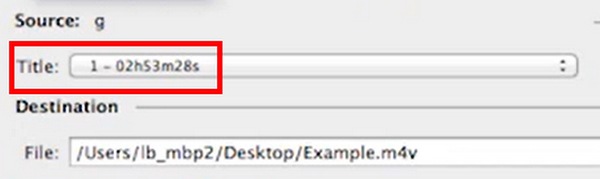
Tıkla Araştır Hedef bölümünde düğmesine basın ve çıktının kaydedileceği konumu seçin.
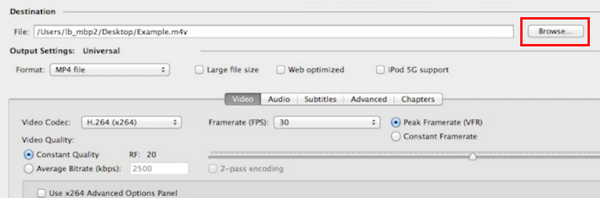
içinde oluşturulan sol taraftaki panelden PS4'ün desteklediği bir format seçin. Yeni başlayan biriyseniz, diğer parametreleri varsayılan olarak bırakmanız daha iyi olur.

Tıkla Encode'u başlat or Başlama Mac'te PS4 için DVD'yi kopyalamaya başlamak için üst şeritteki düğmesine basın.
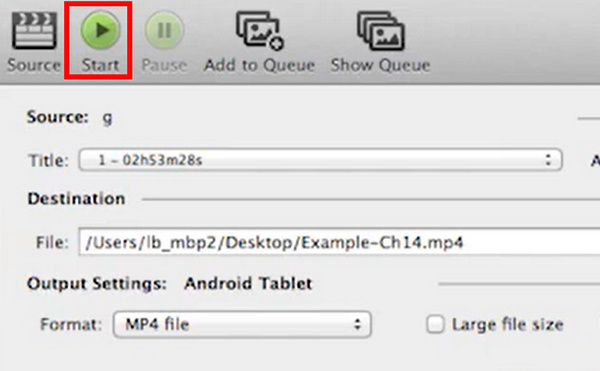
Şifrelenmiş bir DVD'yi El Freni ile koparmak istiyorsanız, Mac'te Handbrake libdvdcss'yi yüklemelisiniz.
Bölüm 4: Windows'ta PS4 Ücretsiz için DVD'yi Kopyalayın
DVD Shrink ve DVD Decrypter gibi Windows bilgisayara DVD rip yardımcı olabilir birkaç freeware vardır. DVD Decrypter'in yararı DVD'nin şifrelenmesini kaldırmaktır. Ancak hem DVD Shrink hem de DVD Decrypter sadece DVD'yi bilgisayara yedekleyebilmektedir. Yedekleme, video dönüştürücü ile desteklenen formatı PS4'e dönüştürebilirsiniz. Bu bölümde örnek olarak DVD Decrypter ve Format Factory kullanıyoruz.
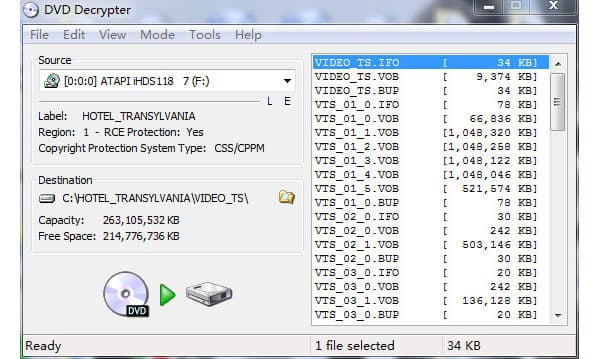
DVD'yi bilgisayarın disk sürücüsüne takın ve DVD Decrypter'ı açın.
DVD sürücüsünü seçin Kaynak açılır liste; DVD Decrypter sağ tarafta tüm dönüştürülebilir dosyaları gösterecektir.
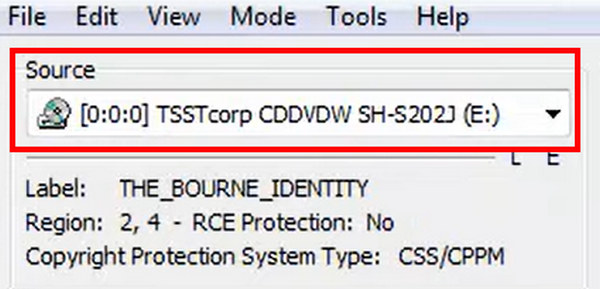
Bulun Varış yeri bölümünde, klasör simgesine tıklayın ve kopyalanan dosyayı saklamak için bir hedef seçin.
Yeşil tıklayın Transfer DVD'yi Windows bilgisayarınıza kopyalamak için düğmeyi kullanın.
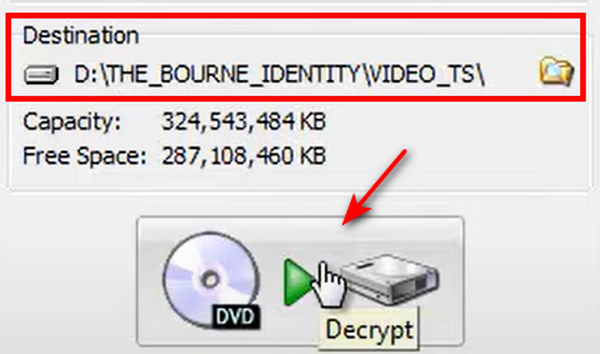
Kopyalanan DVD içeriğini USB sürücünüze kopyalayın ve PS4'ünüze takın. Daha sonra istediğiniz zaman PS4'te DVD izleyebilirsiniz.

Sonra ' Dosya Ekle Yırtık dosyayı Format Fabrikasına almak için açılan pencerede Tıkla OK Ana arayüze geri dönmek için butona basın ve Başlama dönüştürme işlemini tamamlamak için İşlem tamamlandığında, istediğiniz zaman PS4 üzerinde DVD izleyebilirsiniz.
Bölüm 5: PS4'te DVD İzleme Hakkında SSS
Nasıl MP4 DVD dönüştürmek için?
Bunu yapmak için Tipard DVD'den MP4'e Dönüştürücüye ihtiyacınız olacak. Yazılımı bilgisayarınıza indirip yükleyin. Başlatın ve bilgisayarınıza bir DVD diski yerleştirin. Bu DVD'den MP4'e dönüştürücü DVD'nizi yükleyecek ve MP4 formatına dönüştürecektir.
PlayStation CD çalar mı?
Hayır. PS4'ün optik sürücüsü DVD'leri ve Blu-Ray diskleri desteklese de, açıkça ses CD'lerini okuyamaz. CD'leri PlayStation'da çalmak istiyorsanız, CD'nizi MP4 tipi bir dosyaya dönüştürmeniz gerekir. Tipard Video Dönüştürücü Ultimate bunun için size yardımcı olabilir.
PS4'te Blu-ray Nasıl İzlenir?
Aslında, yapabilirsiniz. Ancak PS4'te oynamak için bir Blu-ray elde etmek, onu konsola atmak ve gitmek için iyi olmak kadar sezgisel değil. Daha iyi bir deneyim için Blu-ray'i doğru PS4 formatına dönüştürebilirsiniz. Ve Tipard Blu-ray Dönüştürücü bunu kolayca yapmanıza yardımcı olabilir.
Sonuç
PS4'ün yaygın olarak kullanılan tüm DVD'leri oynatabildiği sonucuna varalım. Ancak kısmen uyumluluk ve telif hakkı sorunları nedeniyle PS4 DVD oynatmada sık sık sorunlar yaşanıyor. Eğer yapamazsan PS4'te DVD izleme doğrudan PS4 için DVD'yi kopyalayabilirsiniz. Handbrake ve DVD Decrypter, PS4'te DVD izleyebilmeniz için diskleri kopyalayabilen ücretsiz yazılımlardır. Ücretsiz yazılımın sınırlamalarına aldırış etmiyorsanız, Handbrake ve DVD Decrypter'ı kullanabilirsiniz. Daha güçlü bir araca ihtiyacınız varsa denemelisiniz Tipard DVD Ripper. Şifrelenmiş DVD ve ticari diskler de dahil olmak üzere PS4 için tüm diskleri kopyalayabilir. Üstelik DVD Ripper'ın ürettiği çıktı kalitesi etkileyicidir.